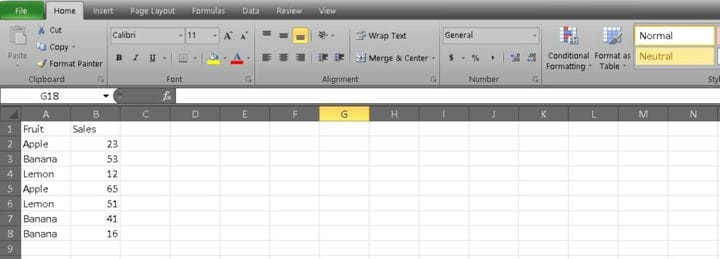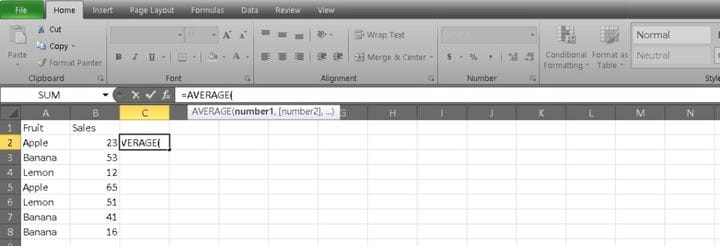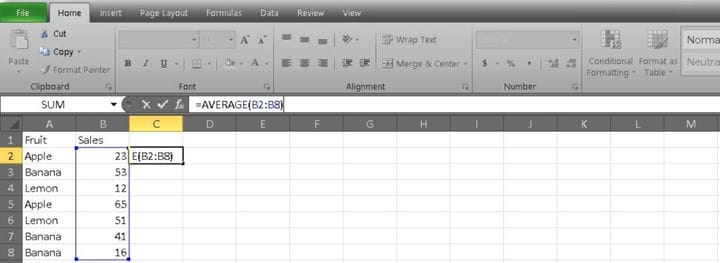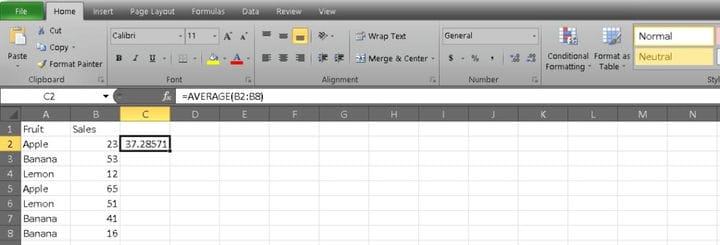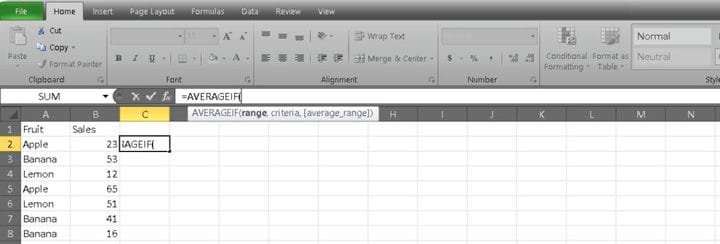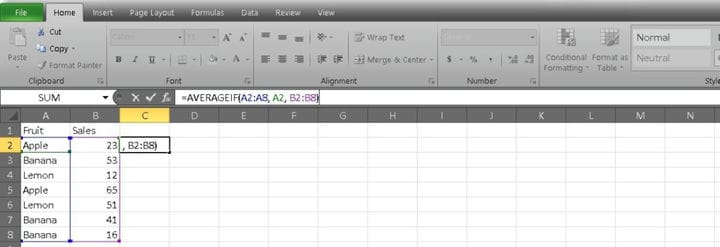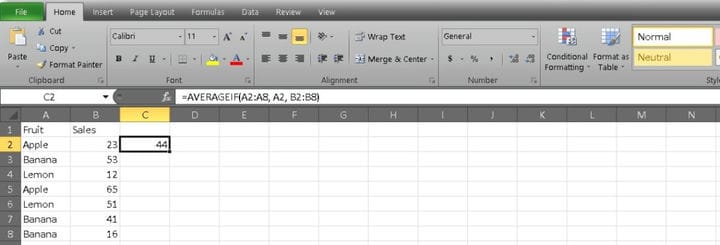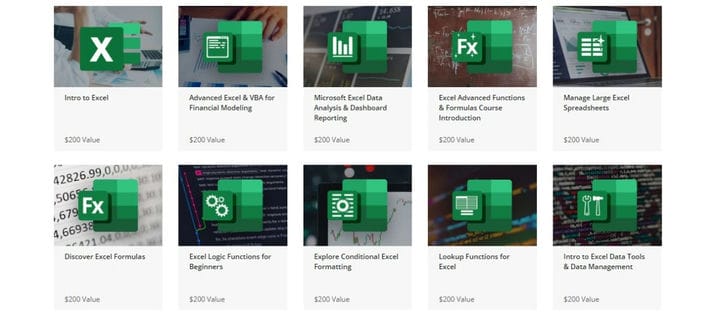Как найти среднее в Excel
Вы можете работать с электронной таблицей, и вдруг вам нужно найти среднее значение для некоторых чисел. Вы можете сложить все ячейки и разделить их на общее количество, но это часто медленно и утомительно. Если вы действительно хотите сэкономить время, вы должны знать, как найти среднее значение в Excel.
Как и почти все остальные функции, вы можете достичь своей цели несколькими способами. Да, вы можете добавлять и делить, как указано выше, но есть несколько формул, которые могут вам помочь.
Как найти среднее в Excel:
В Excel есть четыре разные формулы, которые вы можете использовать. Вот эти формулы:
- AVERAGE – возвращает среднее значение набора чисел
- AVERAGEA – возвращает среднее значение любых данных, включая числа, логические значения и текст
- AVERAGEIF – находит среднее количество ячеек на основе одного критерия
- AVERAGEIFS – находит среднее количество ячеек на основе нескольких критериев
Для этого руководства мы начнем с базовой формулы AVERAGE.
1. Скажем, у вас есть таблица, показанная ниже. Теперь вы хотите получить среднее число ячеек от B2 до B8.
2. Начните с = СРЕДНЕГО ( в строке формул.
3. Добавьте ячейки, которые вы хотите использовать. Либо введите B2: B8, чтобы разделить двоеточием, либо щелкните и перетащите от B2 до B8.
4. Нажмите Enter, и вы увидите свой результат.
Если вы хотите взять среднее значение для более конкретного набора данных – в нашем примере мы будем использовать яблоки – вам может быть лучше использовать формулу AVERAGEIF.
1. Начните так же, как указано выше, введите = AVERAGEIF ( в строке формул.
2. Теперь вам нужно ввести два набора информации в формулу. Сначала введите A2: A8, чтобы найти только фруктовые клетки. Затем введите A2, чтобы отметить, что вы хотите найти яблоки. Заключительная часть вашей формулы должна выглядеть как B2: B8, чтобы найти среднее значение ваших продаж. Формула должна выглядеть следующим образом: = AVERAGEIF (A2: A8, A2, B2: B8).
3. Нажмите Enter, чтобы увидеть свой результат!
Формула AVERAGEIFS работает так же, как формула AVERAGEIF, но вместо этого вы можете использовать несколько критериев.
Что еще я могу сделать в Excel?
Если вы уже освоили средства в Excel, вам может быть интересно, что дальше. Не требуется слишком много усилий, чтобы улучшить свои навыки в Excel, вам просто нужно найти правильный вид обучения. Вы можете начать с практического учебного комплекта от Tech Deals и сэкономить большие деньги прямо сейчас.
Сделка, которую мы нашли, – это Complete Excel Bundle: Startup Toolbox, которая включает в себя 14 модулей, которые помогут вам начать работу. Вы можете работать над темами, включая формулы, VBA, условное форматирование и многое другое. Если вам интересно, как сделать что-то в Excel, вы, вероятно, найдете ответ, который ищете в этом учебном комплекте.
Общая стоимость 14 модулей составляет 2800 долл. США, но вы можете взять их все и купить всего за 39 долл. Прямо сейчас. 250 человек уже зарегистрировались и уже практикуют свои новые навыки.
$39 .00
Полный пакет Excel: набор инструментов для запуска
Сохранить $2761 .00
Полный пакет Excel: набор инструментов для запуска Купить сейчас
Сохранить $2761 .00 $39 .00
Не уверен, какой курс выбрать? StackSkills дает вам неограниченный доступ к тысячам курсов по одной цене за всю жизнь. Читатели Android Authority получают скидку 80% !
Источник записи: https://www.androidauthority.com